
Anvendelse af maskinen gennem applikationer
Print ved hjælp af programmer via en mobilenhed, der er tilsluttet til maskinen. Forskellige programmer understøttes, inklusive programmer, som kun fås via Canon. Anvend korrekt i overensstemmelse med din enhed, applikationen og situationen.
Canon PRINT Business
Et program til printning, f.eks. fra mobilenheder, understøtter iOS/Android. Der kræves ingen handlinger på maskinen for at printe. For yderligere oplysninger om understøttede operativsystemer, detaljerede indstillingsmetoder og betjeningsprocedurer henvises til hjælpen til programmet eller på Canons websted (https://global.canon/gomp/).
 |
Canon PRINT Business kan downloades gratis, men kunden er ansvarlig for eventuelle gebyrer, der skyldes internetforbindelsen. |
Print med Canon Print Service
Det er nemt at printe fra menuen i programmer, der understøtter Androids undersystem til print. For yderligere oplysninger om understøttede operativsystemer og detaljerede indstillinger og procedurer henvises til Canons websted (https://global.canon/psmp/).
Udskrivning med Mopria®
Maskinen understøtter også Mopria®. Med Mopria® kan du printe fra mobile enheder, der understøtter Android, ved at bruge almindelige handlinger og indstillinger, også hvis producenter og modeller er forskellige. Hvis du f.eks. bruger printere, der understøtter Mopria®, der er fremstillet af flere producenter, eller en printer, der understøtter Mopria®, der befinder sig et sted, du besøger, kan du printe uden at installere en applikation, der er eksklusiv for hver producent eller model. For flere informationer om understøttede modeller eller brugsmiljøer kan du se http://www.mopria.org.
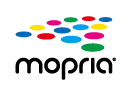
Bekræftelse af Mopria®-indstillinger
Log på Remote UI (Brugerinterface til fjernbetjening) med administratorrettigheder (Start af Remote UI (Brugerinterface til fjernbetjening))  [Indstillinger/Registr.]
[Indstillinger/Registr.]  [Netværksindstillinger]
[Netværksindstillinger]  [Mopria-indstillinger]
[Mopria-indstillinger]  markér afkrydsningsfeltet [Brug Mopria]
markér afkrydsningsfeltet [Brug Mopria]  [OK]
[OK]
 [Indstillinger/Registr.]
[Indstillinger/Registr.]  [Netværksindstillinger]
[Netværksindstillinger]  [Mopria-indstillinger]
[Mopria-indstillinger]  markér afkrydsningsfeltet [Brug Mopria]
markér afkrydsningsfeltet [Brug Mopria]  [OK]
[OK]Printning med IPP Everywhere
Denne maskine understøtter også IPP Everywhere. Hvis din Chromebook understøtter IPP Everywhere, kan du printe direkte fra din Chromebook ved hjælp af IPP Everywhere.
Bekræftelse af IPP Everywhere
Log på Remote UI (Brugerinterface til fjernbetjening) med administratorrettigheder (Start af Remote UI (Brugerinterface til fjernbetjening))  [Indstillinger/Registr.]
[Indstillinger/Registr.]  [Netværksindstillinger]
[Netværksindstillinger]  [Indstillinger for IPP overalt]
[Indstillinger for IPP overalt]  markér afkrydsningsfeltet [Anvend IPP overalt]
markér afkrydsningsfeltet [Anvend IPP overalt]  [OK]
[OK]
 [Indstillinger/Registr.]
[Indstillinger/Registr.]  [Netværksindstillinger]
[Netværksindstillinger]  [Indstillinger for IPP overalt]
[Indstillinger for IPP overalt]  markér afkrydsningsfeltet [Anvend IPP overalt]
markér afkrydsningsfeltet [Anvend IPP overalt]  [OK]
[OK] |
Hvis du vælger [Anvend IPP overalt], indstilles følgende indstillinger i <TCP/IP-indstillinger> til <Til>. <Brug HTTP> <IPP-printindstillinger> <Brug IPv4-mDNS> <Brug IPv6-mDNS> |
Print fra Windows Phone (Windows 10 Mobile og nyere)
Du kan printe fra en Windows Phone uden at hente et dedikeret program eller installere en driver. Sørg for, at <Brug WSD-print>, <Brug af WSD-browsing> og <Indstillinger for rundsendingsdetekt.> er aktiveret.
<WSD-indstillinger>
<Indstillinger for rundsendingsdetekt.>
<WSD-indstillinger>
<Indstillinger for rundsendingsdetekt.>
Udskrivning fra Chrome OS
Du kan printe fra Chrome OS uden at downloade et dedikeret program eller installere en driver. For at udskrive på maskinen er det nødvendigt at aktivere Mopria®.
Bekræftelse af Mopria®-indstillinger
Log på Remote UI (Brugerinterface til fjernbetjening) med administratorrettigheder (Start af Remote UI (Brugerinterface til fjernbetjening))  [Indstillinger/Registr.]
[Indstillinger/Registr.]  [Netværksindstillinger]
[Netværksindstillinger]  [Mopria-indstillinger]
[Mopria-indstillinger]  markér afkrydsningsfeltet [Brug Mopria]
markér afkrydsningsfeltet [Brug Mopria]  [OK]
[OK]
 [Indstillinger/Registr.]
[Indstillinger/Registr.]  [Netværksindstillinger]
[Netværksindstillinger]  [Mopria-indstillinger]
[Mopria-indstillinger]  markér afkrydsningsfeltet [Brug Mopria]
markér afkrydsningsfeltet [Brug Mopria]  [OK]
[OK]Udskrivning
1
Før du udskriver, skal du sørge for, at maskinen er slået TIL og tilsluttet til en Chromebook.
For informationer om kontrol af forbindelsesstatus, se Konfiguration af netværksmiljøet.
Se siden med Chromebook Help (https://support.google.com/chromebook/answer/7225252) for yderligere information om udskrivning.
 |
Du kan også tilslutte maskinen til en Chromebook ved hjælp af et USB-kabel. Se Chromebooks hjemmeside (https://support.google.com/chromebook/answer/7225252) for information om tilslutningsproceduren. |
 |
Udskrivning fra Chrome OS understøttes muligvis ikke, alt efter dit land eller din region. |